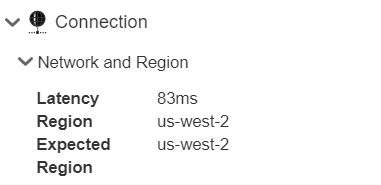性能面板
![]()
性能面板提供有关模型、图形、文档以及系统详细信息等统计信息。这些统计信息有助于提示您可以在哪些方面改进文档、Part Studio 和装配体结构,以获取更高效的性能。
“性能”面板在所有 Onshape 文档中以所有选项卡类型提供,位于窗格左上方的“文档”面板中(在 Onshape 徽标下竖直对齐)。
单击“性能”图标以打开“性能”面板。
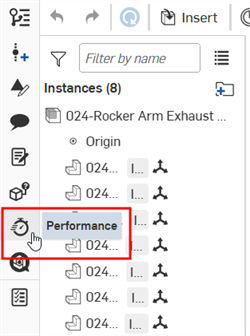
默认情况下,“性能”面板表格按计数从最高到最低、从顶部到底部排序。例如,如果“基本体”表格(位于“选项卡图形”下)中“面”的数量大于“线”的数量,则“面”将显示在“线”上方。单击表头中“计数”标签右侧的向下箭头,可以反转整个表格的排序顺序。现在它将从最低到最高计数、从顶部到底部排序。
Part Studio
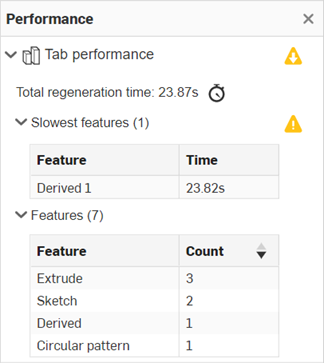
此部分提供 Part Studio 的性能统计信息。
-
重生成总用时 - 在 Part Studio 中从头至尾执行特征过程所用的时间,以毫秒或秒显示。您可以通过单击“显示重生成时间”
 图标查看 Part Studio 重生成总用时。这样可以在单独的面板中打开每个特征的重生成时间。
图标查看 Part Studio 重生成总用时。这样可以在单独的面板中打开每个特征的重生成时间。 -
最慢的 X 特征 - 需要花费超过十秒钟才能重生成的三个最慢的特征。
-
特征 - 显示 Part Studio 中使用的所有特征(例如,拉伸、草图、派生)的动态列表。对于每个特征,计数列于表格右侧的列中。此计数不包括原始和默认平面。
装配体
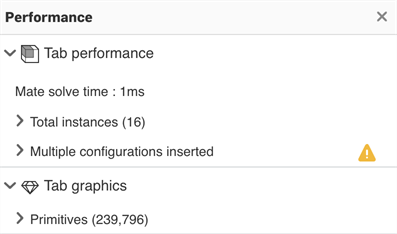
此部分提供装配体的性能统计信息。
-
嵌合处理时间 - 处理装配体中整个嵌合系统所用时间,以毫秒或秒显示。
-
实例总数 - 下拉部分,可以打开所有实例的“类别”表。实例总数等于零件总数、曲面总数、草图总数以及子装配体总数。在下面的所有情况下,每种实例的计数列于表格右侧的列中。
-
顶级实例 - 引入到装配体中的所有抑制的和未抑制的实例。
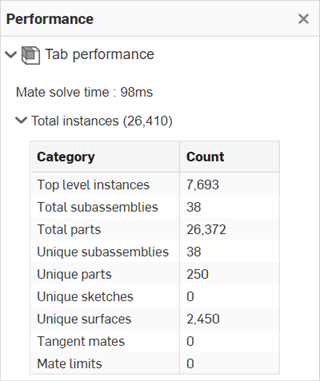
-
零件总数 - 装配体中的所有零件和曲面实例。零件是单个简单闭合的实体主体,由 Onshape 特征创建,或通过上传和转译(导入)其他 CAD 文件创建。曲面是包含一个或多个面的图元,但它没有体积。在 Onshape 中,曲面独立于零件,但作为单个类别与零件一起分组。
-
子装配体总数 - 定义位置和移动的零件、草图、和曲面的所有实例。
-
唯一零件 - 装配体中所有的零件实例,其中的每个零件实例代表一种类型。
-
唯一的子装配体 - 装配体中所有独一无二的子装配体实例。
-
唯一草图 - 在装配体中,每个草图实例均代表一个种类。草图是绘制在平面上的一组曲线,包含一系列尺寸和约束。
-
唯一曲面 - 装配体中所有的曲面实例,其中的每个曲面实例代表一种类型。
-
相切嵌合 - 包含至少一个曲线化面、边或图元的所有相切嵌合。该计数不包含沿直边或图元的相切嵌合。
-
嵌合限制 - 系统中的所有嵌合限制。嵌合限制可以约束嵌合的移动范围。
-
-
插入多个配置 - 当将工作区中的多个已配置的零件工作室插入到一个装配体中并超过 15 秒的重生阈值时,会出现一个下拉区域。为了缩短重生时间并提高性能,最佳做法是插入来自同一 Part Studio 的所有配置部件的版本。
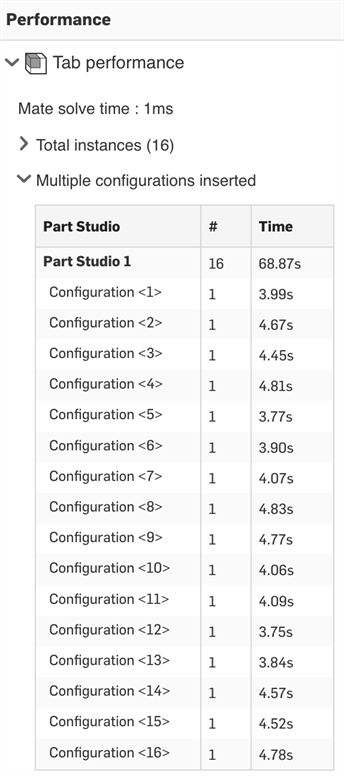
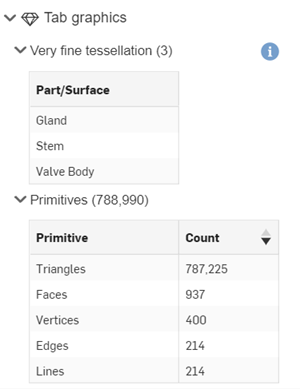
此部分提供选项卡图形的性能统计信息。
最佳镶嵌 - 下拉部分,可以打开“最佳镶嵌”表,其中列出了在零件的“外观”对话框中将镶嵌质量设置为“极精细”的所有零件。零件的计数在“最佳镶嵌”标签旁边的括号中列出。单击表格中的零件可以在图形区域中选择该零件。
基本体 - 下拉部分,可以打开“基本体”表。在下面的所有情况下,每个基本体的计数列于表格右侧的列中。基本体是组成图形对象(三角形和直线)的模型对象(面、边、顶点)。
当您创建零件、曲面和曲线时,它们由面、边和顶点组成。Onshape 会将草图和零件图元转换为基本体(直线和三角形),以便渲染界面中的草图和零件。直线和三角形数量越多,从服务器获取信息(延迟)以及绘制每个框架(交互性能)的时间就会越长。如果您的设计中包含大量的面和边,且面和边组成了不必要的复杂几何图形,则性能会受到影响。
-
面 - 选项卡中的所有面。面是一种模型对象; 零件、曲面或具有一定面积的闭合草图面域的一部分,以边为界。例如,一个矩形零件具有六个面。请注意,面不一定全部以边为界,例如球体。
-
边 - 选项卡中的所有边。边属于模型对象;位于以顶点为界的曲线上,或作为零件或曲面上一组面的分界。边可以具有多个形状。
-
顶点 - 选项卡中的所有顶点。顶点属于模型对象;位于边末端尺寸为零的点。
-
三角形 - 选项卡中的所有三角形。三角形是一种图形基本体,用于渲染面和零件以实现可视化。三角形的渲染由图形卡处理。
-
直线 - 选项卡中的所有直线。直线是一种图形基本体,用于渲染边、曲线、其他单个尺寸图元以实现可视化。直线的渲染由图形卡处理。
Shift+r
您可以从视图立方体菜单中为特定的 Part Studio 或装配体调用高质量模式(如下所示),这种模式会在建模空间中以高镶嵌质量显示可见的零件/装配体:
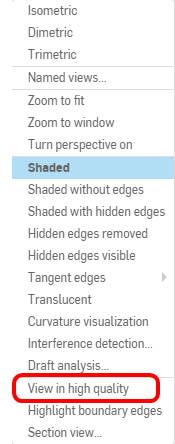
启用后,系统会在性能面板的选项卡图形区域下显示以下消息:
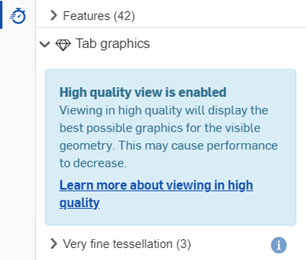
这种高质量模式会在导航模型时以高镶嵌质量呈现几何图元。不可见的零件会在导航模型时以高质量渲染,这些零件会变为可见。这需要调用服务器,并且可能会花费一些时间。您可能会在窗口底部看到这样一条消息:

无法直接查看或根本没有显示的零件可能会以较低的质量显示。
为某个 Part Studio 或装配体开启该模式后,该模式会为该选项卡保持开启状态,即使在编辑操作过程中也是如此。系统可能会阻止某些建模操作所产生的结果,直到镶嵌完成。
要关闭高质量视图模式,您可以在选项卡顶部的蓝色横幅中单击“禁用”,或者打开视图立方体菜单,然后选择“禁用高质量视图”:

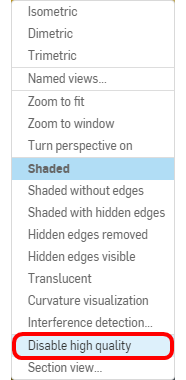
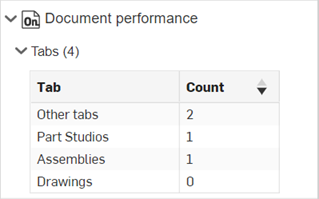
此部分提供文档的性能统计信息。
选项卡 - 下拉部分,可以打开“选项卡”表。在下面的所有情况下,每个选项卡的计数列于表格右侧的列中。
-
其他选项卡 - 文档中的所有其他选项卡,例如应用程序、blob 选项卡以及图像。
-
Part Studios - 文档中的所有 Part Studios。Part Studio 是参数化的基于特征的几何模型,可以创建零件。
-
装配体 - 文档中的所有装配体。装配体是用于定义位置和移动的零件、草图、曲面或子装配体的实例的集合。
-
工程图 - 文档中的所有工程图。工程图是零件或装配体的二维渲染,用于传达制造信息。
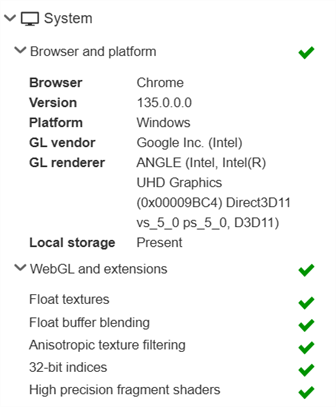
浏览器和平台
-
浏览器 - 用于查看网页的应用程序,专用于在 Onshape 内查看和工作;检查浏览器兼容性
-
版本 - 浏览器版本号
-
平台 - 客户操作系统
-
GL 供应商 - WebGL 供应商(例如 NVIDIA)
-
GL 渲染器 - WebGL 渲染器(例如 GeForce RTX 3080)
-
本地存储 - 如果存在,则表示可以在本地缓存数据,从而提高性能。请参阅延迟的常见原因和解决方案。
WebGL 和扩展
-
浮动纹理 - WebGL 扩展,用于渲染透明对象的剖切平面和混合。没有此扩展,将禁用此功能。
-
浮动缓冲区混合 - WebGL 扩展,用于渲染剖切平面收头。没有此扩展,将禁用此功能。
-
各向异性纹理筛选 - WebGL 扩展,用于在 3D 场景中提供高品质的纹理渲染。
-
32 位索引 - WebGL 扩展,用于优化渲染性能。缺少 32 位索引支持可能导致渲染性能降低。
-
高精度片段着色器 - WebGL 扩展,用于环境遮挡可视化特征。如果它们不可用,则将禁用此功能。
“性能”面板图标
下表概述了图标及其含义:
| 图标 | 含义 |
|
|
信息消息 - 图元可能导致性能问题。虽然不必立即采取措施,但您应了解此问题,并避免重复执行导致此问题的工作流程。单击图标可以在面板底部打开相关消息。 |
|
|
警告消息 - 图元可能执行优化,导致选项卡或文档反应延迟。请在近期解决此问题以改进文档性能。单击图标可以在面板底部打开相关消息。 |
|
|
错误消息 - 图元可能为您使用 Onshape 带来不便。请按照说明立即解决此问题。单击图标可以在面板底部打开相关消息。 |
|
|
顶级信息 - 指示在顶级部分的子部分中有一条信息消息 |
|
|
顶级警告 - 指示在顶级部分的子部分中有一条警告消息 |
|
|
顶级错误 - 指示在顶级部分的子部分中有一条错误消息 |
对于信息消息、警告消息和错误消息,相应的图标将叠加在性能面板图标的顶部。
性能面板错误指示
此性能面板图标![]() 指示存在以下一个或多个错误:
指示存在以下一个或多个错误:
-
浏览器不受支持
-
浏览器不支持 WebGL
-
WebGL 关联环境丢失
单击该图标以打开性能面板并调查错误。
此性能面板图标![]() 表示文档中存在子装配体性能问题。
表示文档中存在子装配体性能问题。
性能面板消息
确定性能问题之后,在“性能”面板中导致该问题的图元旁边会显示图标。单击该图标可以在面板底部区域打开相关消息。要关闭警告消息,请单击消息框右上角的“x”。下图是警告消息的示例:

下面的表格列举了“性能”面板消息及其类型(消息严重性级别),触发这些消息的事项,消息关联环境(其中用户位于要显示的消息所对应的软件中),从中可以获取进一步消息以解决性能问题。
| 消息 | 消息类型 | 消息触发 | 消息关联环境 | 分辨率 | |
| [功能名称] 包含需要很长时间才能重生成的特征。通过对重生成时间较长的特征进行故障排除来提高性能。 |
|
警告 | 单个特征重生成时间超过 10 秒 | Part Studio | 请查看检查 Part Studio 中的重生成时间 |
| [文档名称] 加载花了很长时间。通过对重生成时间较长的特征进行故障排除来提高性能。 |
|
信息 | 总重生成时间超过 30 秒 | Part Studio | 请查看检查 Part Studio 中的重生成时间 |
| [文档名称] 加载花了很长时间。通过对重生成时间较长的特征进行故障排除来提高性能。 |
|
警告 | 总重生成时间超过 60 秒 | Part Studio | 请查看检查 Part Studio 中的重生成时间 |
| [Part Studio 名称] 包含许多特征。许多特征会导致较长的重生成时间。考虑使用关联环境参考。 |
|
警告 | 特征总数大于 500 | Part Studio | 参见在关联中建模 |
| 主装配体包含具有最高可用镶嵌的零件。提高镶嵌质量可能导致图形性能问题。通过降低镶嵌质量提高性能。 |
|
信息 | 最佳镶嵌 | Part Studio/装配体 | 请查看指定零件的镶嵌质量 |
| [装配体名称] 花了 [x 时间] 来解出嵌合。Onshape 嵌合效率更高,任意两个实例之间只需要一个嵌合。 |
|
警告 | 装配体求解时间超过 5 秒 | 装配体 | 请参见有关使用嵌合的提示 |
| [Assembly Name] 花了 [x time] 才求解。要提高配合求解性能,请尝试插入完全定义的子装配体或锁定子装配体,使其在顶层保持刚性。使用自由度较低的配合。避免使用配合限制的扩展编号。 |
|
警告 | 装配体求解时间超过 5 秒 | 装配体 | 请参见有关使用嵌合的提示 |
| [装配体名称] 具有来自工作区的多个配置。来自工作区的多个配置可能会影响装配体性能。使用版本提高性能。 |
|
信息 | 配置重生时间超过 15 秒 | 装配体 | 请参见版本 |
| [装配体名称] 具有来自工作区的多个配置。来自工作区的多个配置可能会影响装配体性能。使用版本提高性能。 |
|
警告 | 配置重生成时间超过 30 秒 | 装配体 |
请参见版本 |
| [x 文档] 包含许多文档选项卡。通过将选项卡移至其他文档提高性能。右键单击某个选项卡并选择“移至文档” |
|
信息 | 选项卡总数介于 250 到 500 之间 | 文档 | 请查看将每个文档的选项卡数保持在合理的数量 |
| [x 文档] 包含许多文档选项卡。通过将选项卡移至其他文档提高性能。右键单击某个选项卡并选择“移至文档” |
|
警告 | 选项卡总数大于 500 | 文档 | 请查看将每个文档的选项卡数保持在合理的数量 |
| [x 文档] 包含许多文档选项卡。通过将选项卡移至其他文档提高性能。右键单击某个选项卡并选择“移至文档” |
|
信息 | Part Studio 或装配体的总数介于 150 和 200 之间 | 文档 | 请查看将每个文档的选项卡数保持在合理的数量 |
| [x 文档] 包含许多文档选项卡。通过将选项卡移至其他文档提高性能。右键单击某个选项卡并选择“移至文档”。 |
|
警告 | Part Studio 或装配体的总数大于 200 | 文档 | 请查看将每个文档的选项卡数保持在合理的数量 |
| 您到我们服务器的连接较差,这会导致性能问题。请使用我们的“硬件和显卡建议”来改进连接。 |
|
警告 | 延迟大于 250 毫秒 | 系统 | 请参见网络和区域问题。 |
| 您已连接到当前区域之外的数据中心。 您未连接到您所在区域内的数据中心,这会导致性能问题。请使用我们的“硬件和图形建议”来改进连接。 |
|
警告 | 预期区域与区域不同 | 系统 | 请参见网络和区域问题。 |
| 系统不受支持。使用我们的硬件和显卡建议中的 Onshape 支持的浏览器和平台。 |
|
错误 | 浏览器不受支持 | 系统 | 请参见硬件和图形性能建议 |
| WebGL 不受支持。确保您的浏览器已激活 WebGL。可以在我们的硬件和显卡建议中找到有关 WebGL 支持的详细信息。 |
|
错误 | WebGL 不受支持 | WebGL | 请参见硬件和图形性能建议 |
“性能”面板是包含因子以及统计信息等性能指标的常规列表。性能面板中的“因子”可能不是性能问题的主要原因。如果您已实施了此主题和相关帮助主题中概述的解决方案,但性能仍未得到提升,请联系客户支持。
有关更多信息,请参见性能。